Как поделиться паролями с коллегами или семьей в iOS 17. Это революционная фишка iCloud

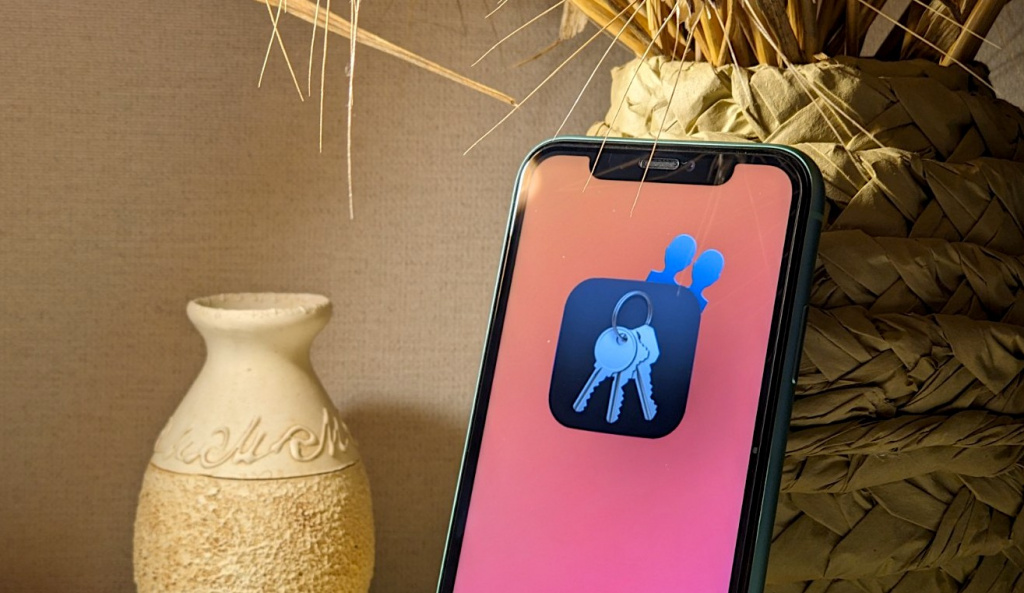
5 июня 2023 года компания Apple анонсировала iOS 17 — среди нововведений была представлена возможность быстро поделиться паролем от аккаунта с другим человеком.
Эта функция может быть крайне полезна, если вы в вашей семье или коллективе используются какие-то общие аккаунты — например, видеохостинг, онлайн-кинотеатр, сервис для заказа еды, облачное хранилище и так далее.
Что это такое
iOS 17 позволяет создать группу паролей и аккаунтов, которой можно на постоянной основе поделиться с другим пользователем девайса Apple. После создания группы добавленные в нее аккаунты будут отображаться и у вас, и у членов группы — каждый из них сможет посмотреть логин и пароль, либо воспользоваться автозаполнением в браузере на своем устройстве. Членов группы в любой момент можно удалять или добавлять.
После создания группы выбранные вами пароли будут перемещены в группу. Для вас это означает, что они продолжают отображаться в общем списке аккаунтов, но теперь на каждом из них появится значок группы. Кроме того, в самом начале вы увидите строку «Мои пароли», а ниже — список созданных вами групп.
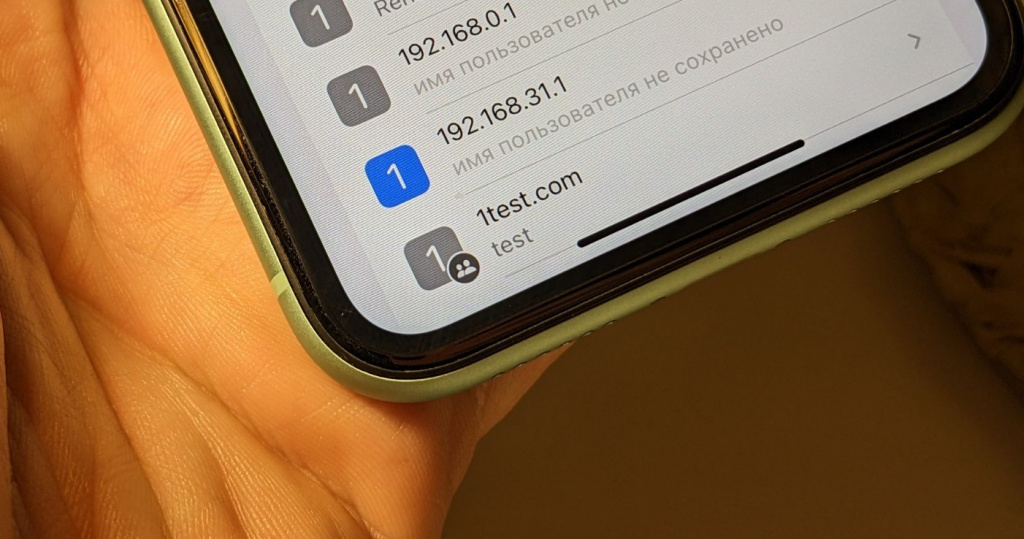
Стоит учитывать, что один и тот же аккаунт не может находиться в нескольких группах одновременно. То есть, если вы добавили его в условную группу «Семья», то переместить их в условную группу «Коллеги» вы сможете, но «Семья» их больше не увидит.
Члены группы тоже могут добавлять в нее свои аккаунты — в таком случае вы тоже получите к ним доступ.
Это безопасно?
Apple утверждает, что при создании группы пароли попадают к членам группы с помощью сквозного шифрования. Они не копируются и не отправляются, а именно отображаются — то есть физически аккаунты продолжают находиться в вашем iCloud-хранилище, при этом члены группы временно могут их видеть с вашего разрешения.
Этот метод совершенно точно более безопасный, чем отправка пароля через мессенджер или диктовка его по голосовой связи. При этом важно понимать: члены группы видят ваш логин и пароль, а значит теоретически могут запомнить или переписать его себе и таким образом сохранить к нему доступ, даже если вы удалите их из группы.
Еще один нюанс: каждый член группы может редактировать пароли, которые вы туда добавили.
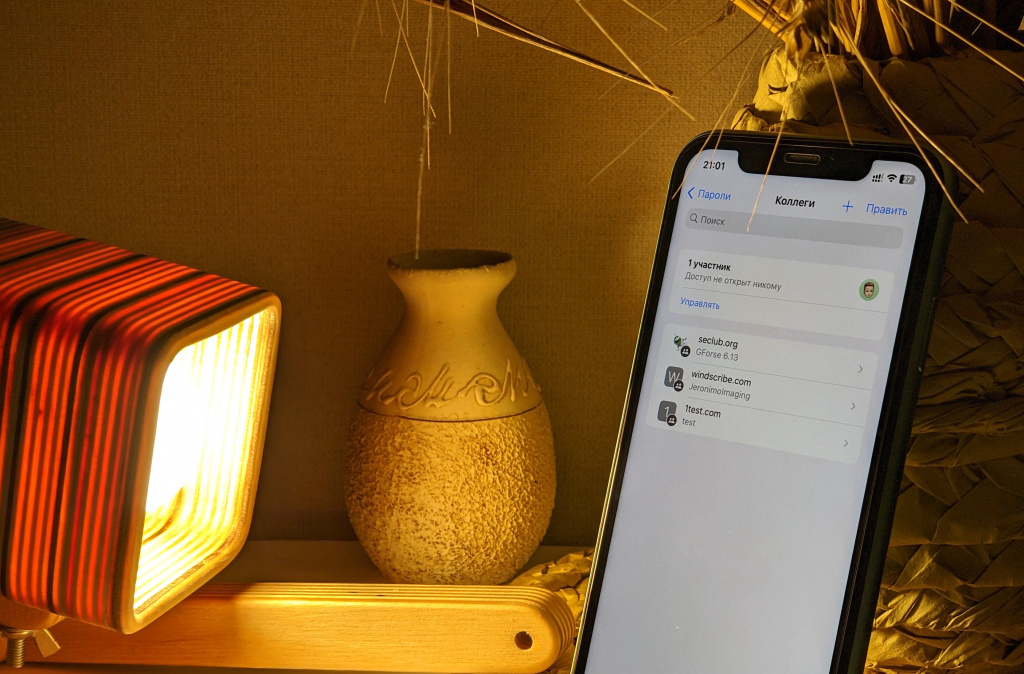
Что требуется?
Будущие члены группы должны быть пользователями iPhone, iPad или Mac, а их устройства — работать на iOS/iPadOS 17, macOS Sonoma или более новой версии. Кроме того, у каждого должен буть осуществлен вход в iCloud, а также включена облачная «Связка ключей» в настройках.
Как создать группу и поделиться паролями
- Откройте «Настройки» → «Пароли»
- Нажмите «+» → «Новая общая группа»
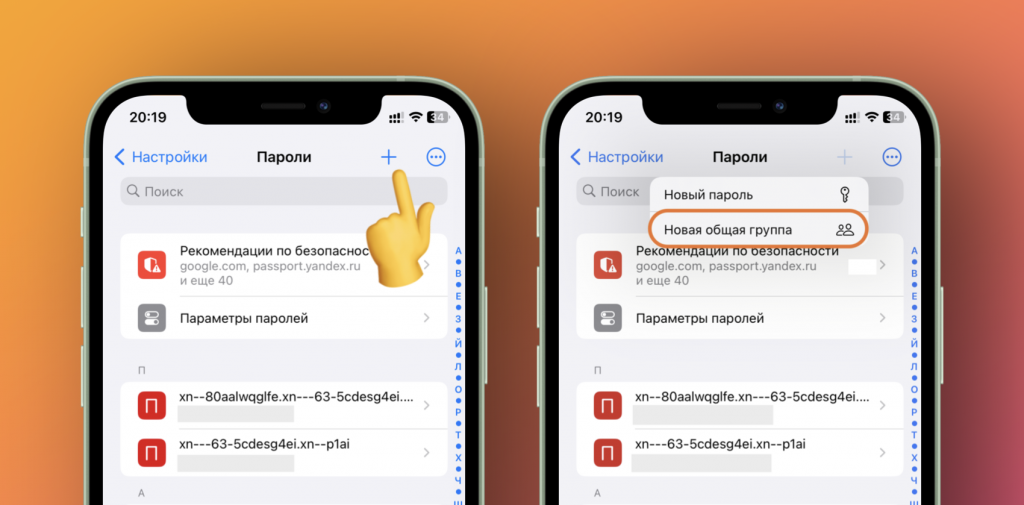
- Введите название группы, например, «Семья»
- Нажмите «Добавить участников» и вводите контакты нужных людей по одному, добавляя каждого в список (добавлять можно по Apple ID либо по номеру телефона)
- При необходимости можете отправить уведомления участникам через iMessage, но это необязательно
- Нажмите «Создать» и выберите «галочками» пароли, которыми хотите поделиться с выбранными людьми
- Нажмите «Переместить».
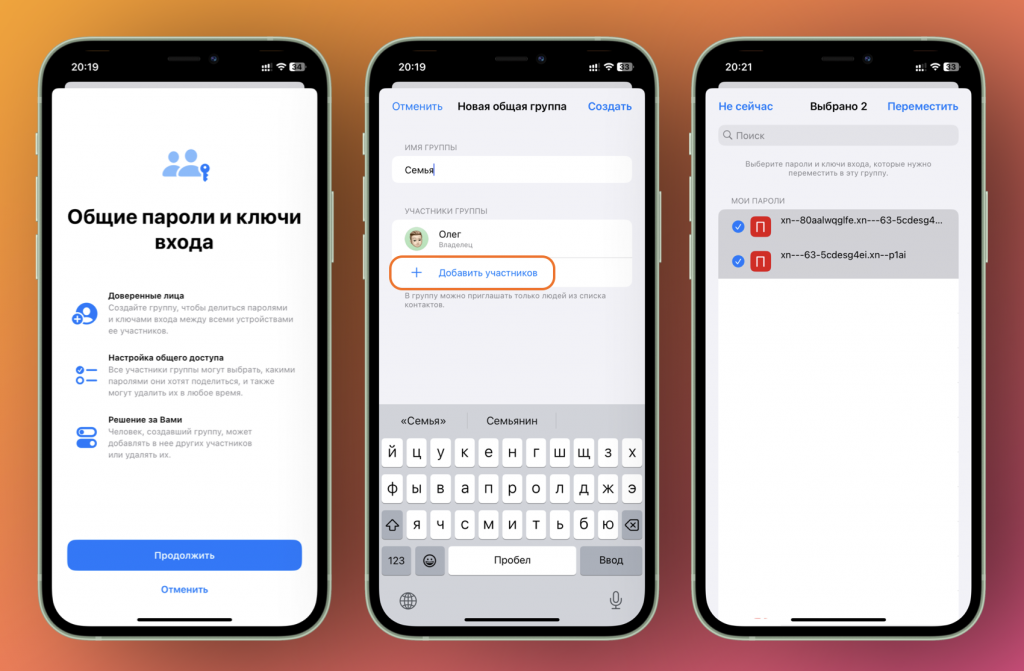
Готово! Теперь выбранные вами пароли перемещены из основной «связки ключей» в созданную вами группу. Они всё так же будут отображаться в вашем общем списке аккаунтов, а также появятся в разделе «Настройки» → «Пароли» выбранных вами пользователей.
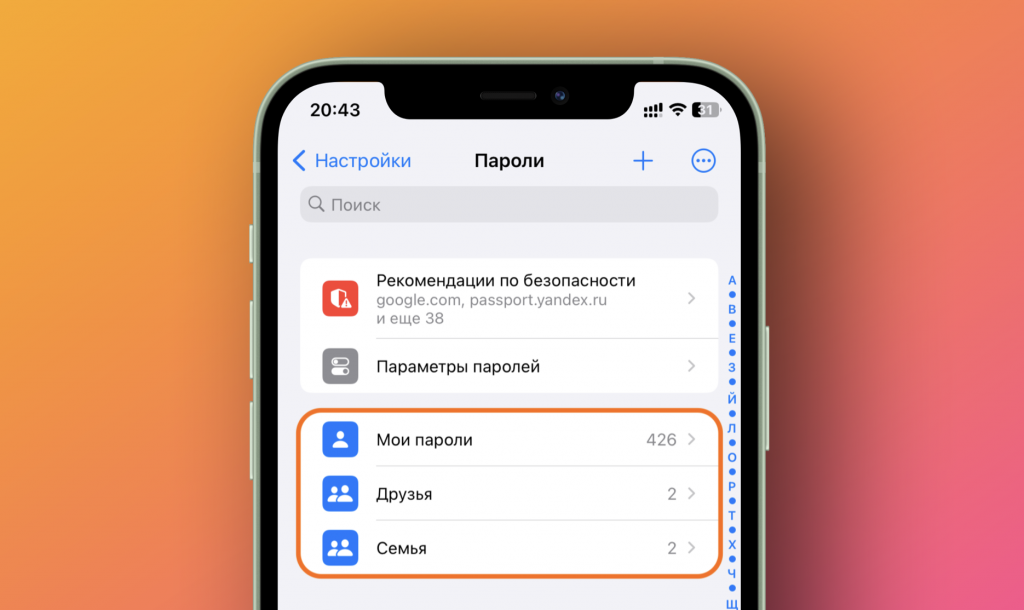
Как закрыть доступ к моим паролям
Чтобы перестать делиться аккаунтами с группой:
- Откройте «Настройки» → «Пароли»
- Выберите нужную группу, а в ней — пароль, который хотите убрать из доступа
- В строке группа нажмите на выпадающее меню
- Выберите «Мои пароли» и подтвердите выбор.

Готово! Аккаунт переместился в вашу личную «Связку ключей» и больше не будет виден членам группы.
Внимание! Если вы воспользуетесь кнопкой «Удалить пароль», то аккаунт будет полностью удален — не только из группы, но и из вашего хранилища. Его можно восстановить из папки «Недавно удаленные» в течение 30 дней.
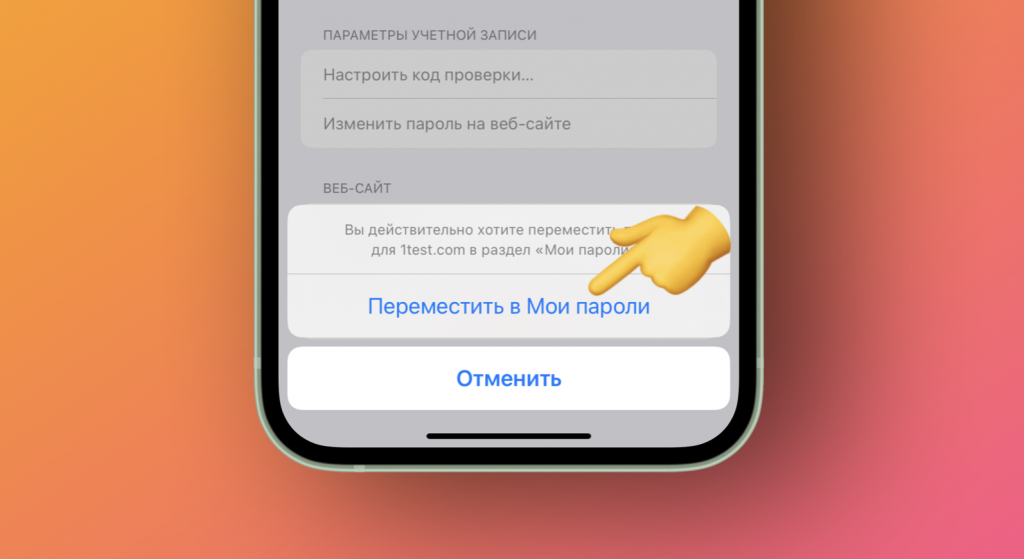
Как удалить группу целиком
- Откройте «Настройки» → «Пароли»
- Выберите нужную группу
- Нажмите на количество участников
- Выберите «Удалить группу» и подтвердите действие.
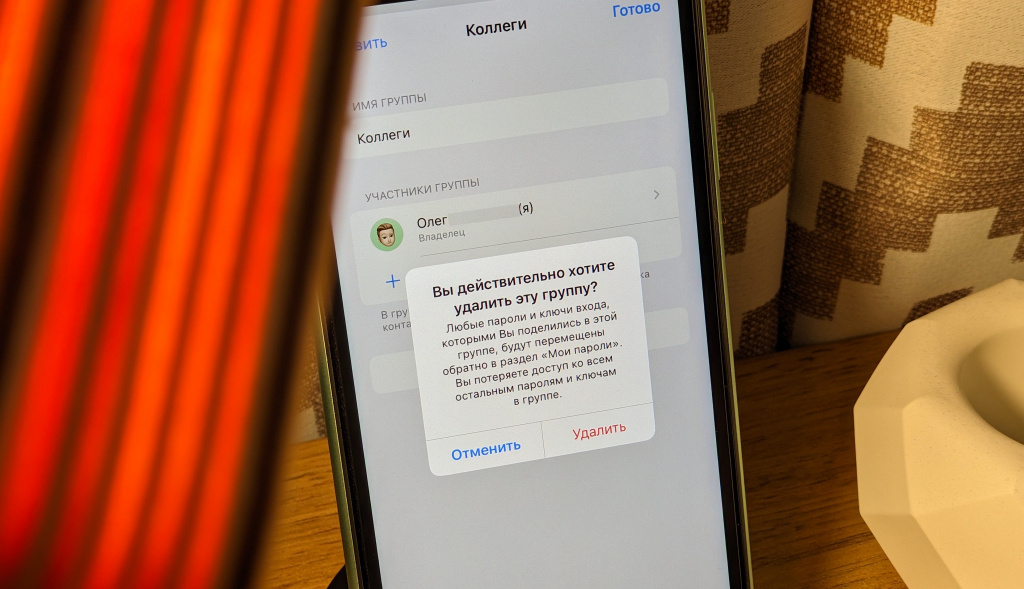
При удалении группы пароли в ней не удаляются, а перемещаются обратно в ваше личное хранилище. Если в группу были аккаунты нескольких участников, при удалении группы они все автоматически вернутся к своим владельцам.